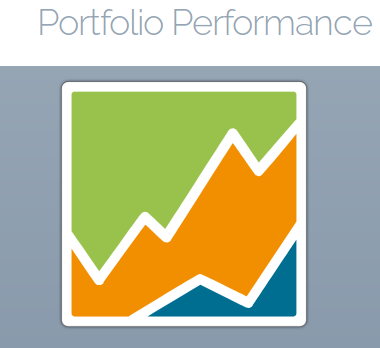
Einleitung
Bereits im Teaser habe ich versucht einige Gründe zu nennen, wieso es wichtig sein kann seine Assets in einem eigenen Trackingsystem zu erfassen und darüber zu kontrollieren. (Letzter Teil: https://steemit.com/geld/@gammastern/vermoegensverwaltung-teil-1-wieso-ueberhaupt-den-aufwand) In diesem Teil möchte ich Euch eine Software etwas näher vorstellen, die sich wirklich perfekt für diese Aufgabe eignet. Da der Einstieg anfangs ein wenig holprig sein kann, versuche ich Euch an Hand eines typischen Portfolios den Einstieg zu erklären und zudem ein wenig darüber hinaus zu erklären, wie eine sinnvolle Vermögensverwaltung aussehen kann.
Grundlagen
Gerade wenn jemand neu im Bereich von Aktien oder Wertanlagen ist, stolpert man recht schnell über einige typische Begriffe, die jeder irgendwie sicher zu wissen scheint. Man selbst kommt sich dann ein wenig blöde vor, weil man ständig nachschauen muss, was eigentlich gemeint ist. Dabei ist die Sprache eigentlich gar nicht so schwer und man gewöhnt sich recht schnell dran. Nichts wovor man sich fürchten müsste!
Was ist eigentlich dies Portfolio von dem alle immer reden? Der Begriff setzt sich ursprünglich aus dem lateinischen „portare“ (tragen) und „folium“ (Blatt) zusammen. Man trägt also „Blätter“ darin mit sich rum. Es versteht sich von selbst, dass im Wertpapiergeschäft eben keine leeren Blätter gemeint sind, sondern die Wertpapiere. Es ist also quasi die Mappe in der wir unsere ganzen artverwandten Rechtsobjekte (also zumeist Wertpapiere) oder Wertgegenstände sammeln. Mehr sagt der Begriff nicht aus! Es ist also ferner unser „Besitz“!
Der zweite Begriff über das man sehr schnell stolpert ist der Begriff des „Depots“, der zumeist vom Aktionär mit einem gewissen Stolz von sich gegeben wird. Der Begriff „Depot“ kommt aus der französischen Sprache und bedeutet schlichtweg nichts anderes als „Lager“. Also dem Ort an dem wir unsere Wertgegenstände konkret haben. Ein Portfolio kann sich also entsprechend aus mehrere Depots zusammensetzen.
In den meisten aller Fälle wird das Depot schlichtweg eine Bank sein in dem wir unsere Wertpapiere einlagern. Ferner kann es aber auch eine logische Partitionierung unserer Wertanlagen sein. So trenne ich z.B. gerne verschiedene Wertanlageklassen (Wertpapiere, ETFs, Fonds) um die einzelnen Ergebnisse (Performance) vergleichen zu können.
Die letzte Vokabel, die man noch kennen sollte ist „Konto“. Dies kommt ebenfalls aus dem Lateinischen und bedeute soviel wie „Berechnung“. Da der Begriff gesellschaftlich sehr allgemein verwendet wird (Girokonto, Bankkonto, Computerkonto), sollte eigentlich jeder etwas damit anfangen können. Es ist schlichtweg der Ort an dem wir Geld lagern und darüber eine List über Zu- und Abgänge führen.
Portfolio-Verwalter
Die Software, die ich bereits ein wenig geteast habe und ja vom ersten Leser auch bereits identifiziert wurde, ist die Anwendung „Portfolio Performance“. Der Name ist etwas sperrig, beschreibt aber eigentlich sehr gut, wofür diese gedacht ist. Es handelt sich hierbei um eine sog. OpenSource-Software (OSS), die von einer kleinen, aber sehr engagierten Community aktiv weiter entwickelt und gepflegt wird.
OpenSource bedeutet schlichtweg, dass der Programmcode im Netz zur Verfügung gestellt wird und somit jeder interessierte Nutzer sich ansehen kann, was die Anwendung eigentlich im Hintergrund macht. Dies erleichtert die Suche nach Fehler, erlaubt die schnellere Intergration neuer Funktionen und schafft zudem das Vertrauen, dass die Anwendung auch wirklich tut was sie machen soll und nicht die Daten irgendwo hin schaufelt. Den der wirkliche Vorteil von Portfolio Performance gegenüber einigen Weblösungen ist, dass das Portfolio stets auf dem eigenen Rechner verbleibt. Nichts davon wird in die Cloud geladen oder von Dritten analyisiert.
Und was natürlich sicherlich den einen oder anderen erfreuen sollte: Wie die meisten OpenSource-Anwendungen, ist Portfolio Perforance völlig kostenfrei. Das heißt, dass die Entwickler ihre Arbeit ohne Geld für Euch zur Verfügung stellen und eben lediglich darum bitten, dass man sich nach seinen Möglichkeiten in die Entwicklung einbringt (und sei es eben durch Mund zu Mund-Propaganda oder dadurch, dass man dem Entwickler mal ne kleine Spende für einen Kaffee macht!)
Um die Software zu erhalten, braucht ihr nur auf die Webseite http://www.portfolio-performance.info/portfolio/ zu gehen und dort aus dem oberen Bereich Euer jeweiliges Betriebssystem auswählen. Die Unterstützung reicht dabei von Linux über Windows bis hin zu Mac und sollte somit eigentlich die meisten unter Euch abdecken. Da der Code in Java geschrieben ist, lässt er sich zudem leicht auf andere Plattformen portieren.
Eine Installation im eigentlichen Sinne ist nicht nötig. Es reicht das heruntergeladene Archiv irgendwo bei Euch im Rechner zu entpacken und die Anwendung von dort aus zu starten. Eine Installation im System selbst ist somit nicht nötig.
Beim ersten Start der Anwendung werdet ihr dabei wie folgt begrüsst:
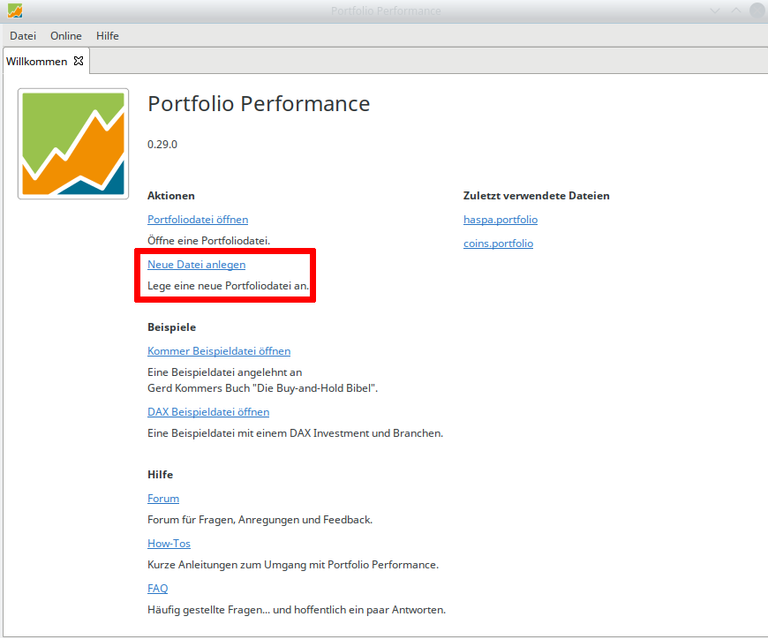
Dieser Bildschirm erscheint, wenn es bisher keine Portfolios gibt, die auf dem Rechner angelegt wurden. Ansonsten befinden sich im oberen Bereich Tabs in denen die einzelnen Portfolios aufgelistet und ausgewählt werden können. Um nun ein neues Portfolio anzulegen, klickt auf den Bereich, der mit dem roten Rahmen markiert ist.
Initiale Einrichtung
Es erscheint ein neuer Dialog, der nun beim ersten Mal die grundlegenden Optionen für das Portfolio festlegt:
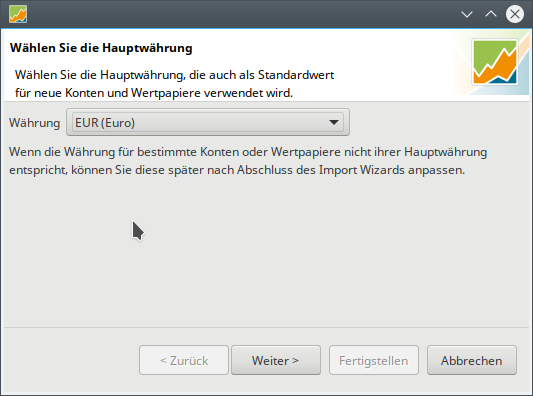
Zunächst einmal wird die „Hauptwährung“ oder die „Referenzwährung“ ausgewählt. Hierbei handelt es um eben jene Währung in der Eure Ergebnisse schlussendlich abgerechnet werden sollten. Dies sollten für Euch eigentlich fast durchgehend der Euro sein, da hierzulande eben Werte darin abgerechnet werden. Besitzt ihr z.B. Wertgegenstände in USD, werden diese für Euch automatisch am Ende in Euro umgewandelt, damit ihr auch wirklich wisst, was ihr besitzt.
Klickt danach auf „Weiter“.
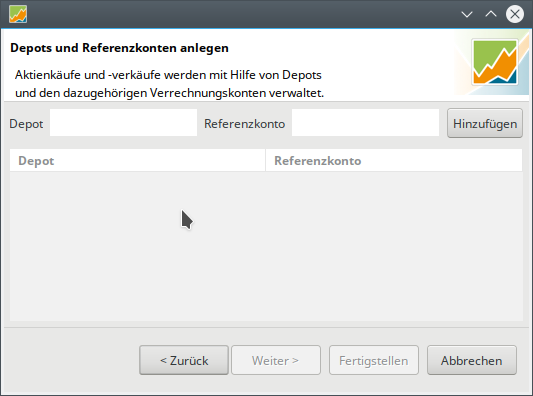
In diesem Dialog werden nun die grundlegenden Einstellungen zu Depot und Konto vorgenommen. Die Begriffe wurden bereits in der Einleitung näher vorgestellt. Wer mit Aktien handelt hat üblicherweise ein Depot bei einer Bank eingerichtet und zumeist auch bei dieser Bank ein Konto. Unabhängig davon, ob ihr nun bei einer Filianbank oder eben einer Direktbank seid.
Aber Achtung! Es empfiehlt sich beim Wertpapiergeschäft unbedingt als Referenzkonto für Wertpapiergeschäfte NICHT das Girokonto zu verwenden. Tut Euch selbst einen Gefallen und legt dafür bei der jeweiligen Bank ein echtes Referenzkonto an, dass ihr ausschließlich für Wertpapiere nutzt. Kauft ihr Aktien ein, überweist ihr Geld dorthin und auch Dividenden werden auf dieses Konto ausgeschüttet. Ihr erleichtert Euch das Controlling enorm, wenn Eure Wertpapiergeschäfte nicht zwischen normalen Ausgaben und Einkäufen untergehen! Sprecht Eure Bank an Euch entsprechend ein Konto zur Verfügung zu stellen. Bei einer Direktbank gibt es üblicherweise immer ein Referenzkonto mit.
In dem folgenden Beispiel werde ich davon ausgehen, dass die Direktbank „OnVista“ genutzt wird und trade diesen Namen sowohl als Depotbank als auch für das Referenzkonto ein. Sobald ihr bestätigt wird dies im unteren Bereich angezeigt. Klickt auf Weiter.
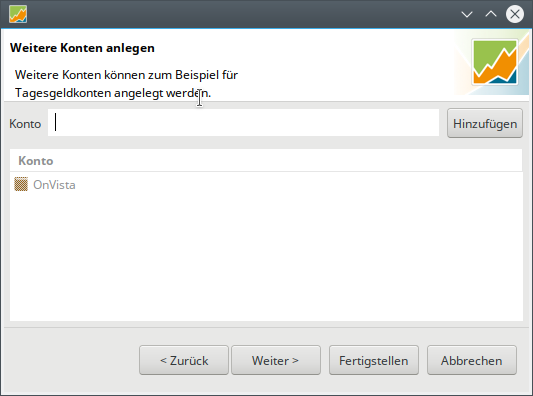
Ihr erhaltet nun die Möglichkeit weitere Konten anzugeben. Ich werde im weiteren als Beispiel noch ein Konto der „Volksbank“ anlegen, dass als Sparkonto genutzt wird. Es ist nicht ein Konto über den die Wertpapiere abgerechnet werden, sondern in dem ein Sparguthaben von uns verwaltet wird. Dies kann den Vorteil haben, dass wir neben den Aktien auch etwaige Reserven sehen.
Klickt an dieser Stelle danach auf „Fertigstellen“, damit wir die Einrichtung abschließen können. Im nächsten Schritt wäre es uns möglich gewesen noch Wertpapiere und Klassifizierungen hinzuzufügen. Allerdings werden wir dies im nächsten Schritt selbstständig tun, da nach der initialen Einrichtung wir dies ohnehin stets an der anderen Stelle machen müssen.
Ablage des Portfolio
Somit ist unsere Einrichtung des Depots vollständig und der Dialog schließt sich. Wir sehen nun einen neuen Tab „ohnenamen.xml“ im oberen Bereich und bekommen die Standardansicht des Portfolios zu Gesicht. Bevor wir nun allerdings weiter machen, sollten wir das nun erzeugte Portfolio erst einmal speichern, damit es nicht verloren geht!
Klickt hierfür auf „Datei->Speichern unter“. Hier könnt ihr zwischen unterschiedlichen Varianten des Speicherns wählen. „XML“ bedeutet, dass das Portfolio einfach als speziell formatierte Textdatei auf Eurem Rechner gespeichert wird. Diese kann leicht mittels eines Texteditors geöffnet und gelesen werden. Die andere Option ist „AES-256“. In diesem Fall wird die Datei mit einem sehr sicheren Algorithmus verschlüsselt und abgelegt. In diesem Fall müsst ihr ein Passwort anlegen und bei jedem Öffnen eingeben. Der Vorteil ist, dass ohne dieses Passwort niemand etwas mit der von Euch gespeicherten Datei anfangen kann. Sie ist also gegen neugierige Blicke oder eben auf einem USB-Stick sicher.
Welche Option ihr wählt, bleibt Euch überlassen. Für die eigentliche Arbeit mit Portfolio Performance spielt dies keine Rolle! Wählt zudem einen sicheren Ort in Euren Home-Verzeichnis bzw. Eigenen Dateien, wo ihr diese Daten ablegen wollt und später darauf zugreifen könnt. Behaltet ihr die Tabs offnen und schließt diese nicht, wird die Software beim nächsten Start versuchen diese wieder automatisch zu öffnen.
Wertpapiere einrichten
Nach dem Einrichten sehen wir nun die Vermögensaufstellung, die uns natürlich mit einer gähnenden Leere begrüsst. Das macht allerdings nichts, da unser Portfolio momentan sowieso vollständig leer ist und noch gar keine Wertpapiere überhaupt kennt.
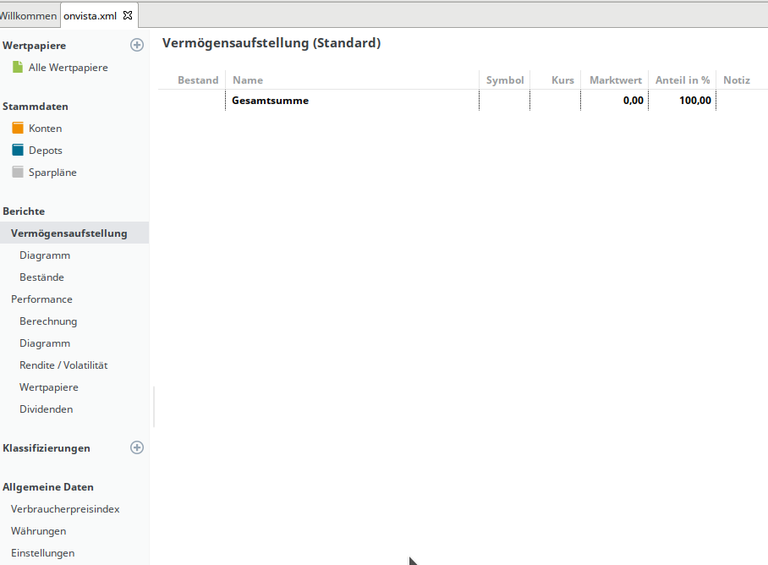
Wir beachten in der oberen linken Ecke den Punkt „Wertpapiere“ und sehen dort den Unterpunkt „Alle Wertpapiere“. Hierbei handelt es sich schlichtweg um einen besonderen Punkt, der es uns erlaubt alle bekannten Wertpapiere auf einmal zu betrachten. Es handelt sich hierbei um eine sog. „Watchliste“, die eine Liste mit Wertpapieren darstellt und von uns zum schnellen Filter von Wertpapieren genutzt werden kann.
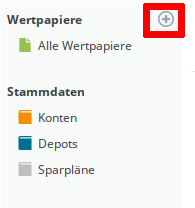
Beachet das Plus-Zeichen neben der Watchliste (rote Markierung). Mit diesem ist es Euch möglich weitere Watchlists einzurichten. Ich empfehle immer mindestens eine Neue namens „Eigene Aktien“ anzulegen. Hierdrin führe ich immer jene Aktien, die ich momentan auch tatsächlich halte. Auf diese Weise kann man übersichtlich nachschlagen, wie die aktuellen Kurse der eigenen Aktien aussehen, während eben bei „Alle Wertpapiere“ auch eventuell alte oder welche dabei sind, die man nur beobachten will, weil man über einen Kauf nachdenkt.
Weitere Beispiele für oft genutzt Watchlists:
- Verkaufte
- ETFs
- Interessante
Theoretisch könnt ihr die Watchlists allerdings so organisieren, wie es Euch beliebt und ihr es bei Euch für übersichtlich haltet.
Viel wichtiger ist es jedoch, dass ihr nun auch wirklich überhaupt Wertpapiere hinzufügt. Wir nehmen einmal an, dass wir im Besitz von Aktien der BASF, sowie von Infineon sind und richten diese nun ein. Klickt dafür auf die neue Watchlist „Eigene Aktien“:

Nehmt nun das Plus-Zeichen auf der rechten Seite zur Kenntnis. Klickt ihr darauf und es öffnet sich ein Kontextmenü. Hier könnt ihr nun entweder ein Wertpapier manuell einrichten oder die Suche über „Yahoo Finances“ nutzen. Da die Einrichtung darüber wesentlich einfacher ist und die meisten Wertpapiere dort ohnehin geführt werden, wählen wir diese Option aus und erhalten einen neuen Dialog:
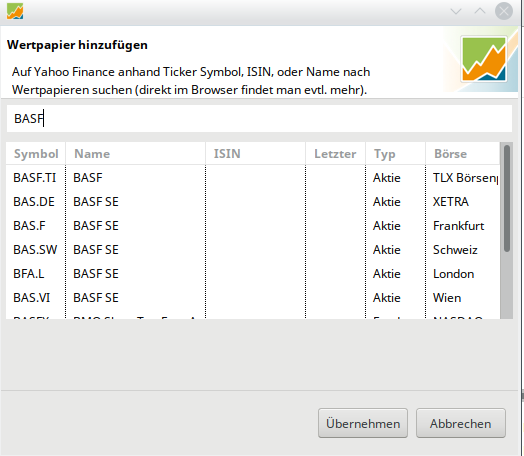
Im Bereich oben haben wir einen Suchfilter in dem wir den Namen der Aktie eingeben, den wir suchen. Ich trage hier „BASF“ ein. Nach einem Moment erscheint im unteren Bereich eine Liste möglicher Treffer. Was zunächst meist irritiert ist, dass es verschiedene Börsenplätze gibt, die gelistet sind. Was wir in diesem Fall meist wollen ist es „XETRA“ zu nutzen, dass meist im Ticker mit einem „.de“ versehen ist. Entsprechend ist unsere Aktie hier also „BAS.DE“. Wir wählen diese aus und klicken auf „Übernehmen“.
Es öffnet sich nun der Dialog, den wir auch erhalten hätten, wenn wir das Wertpapier manuell angelegt hätten. Allerdings sind nun bereits einige Werte ausgefüllt:
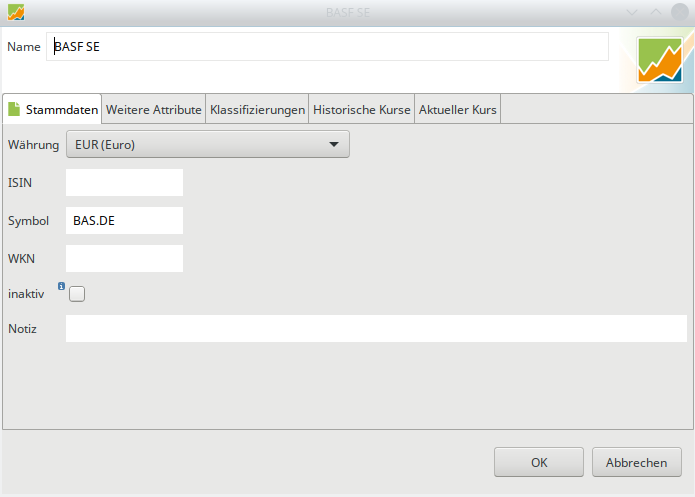
Die Währung in der wir die Aktie erfassen wollen ist natürlich der Euro. Die ISIN und WKN sind für die Anwendung nicht relevant, können aber zur eigenen Unterstützung rausgesucht und eingetragen werden. Wichtig ist das Symbol, dass genutzt wird um aktuelle Preise von Yahoo abzurufen.
Die Tabs „Weitere Attribute“ und „Klassifzierung“ ignorieren wir zu diesem Zeitpunkt und werden es in einem späteren Teil behandeln. „Historische Kurse“ sagen, wie der Preis ermittelt werden soll:
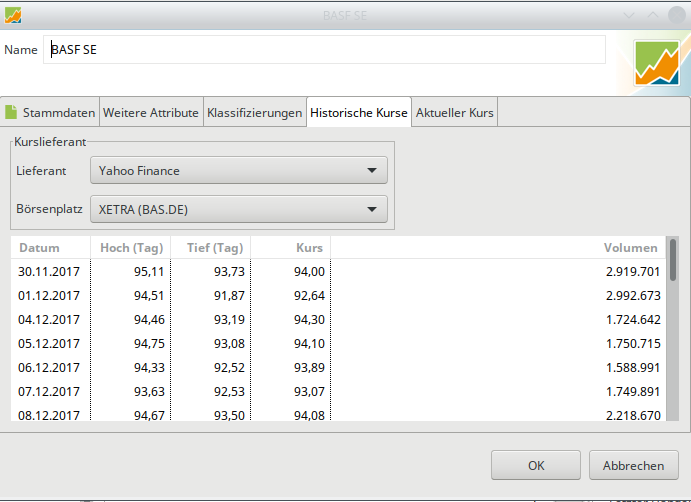
Neben Yahoo Finances gibt es auch noch die Möglichkeit „Alpha Vantage“ als Datenquelle zu nutzen. Hierfür muss man sich dort allerdings registrieren und einen Key anfordern. Dies ist unproblematisch, allerdings aufwendiger und Yahoo wird meist ausreichen. Außerdem gibt es die Möglichkeit Daten direkt von einer Webseite zu harvesten. Dies kann gerade bei ETFs und Fonds nützlich sein und ich werde noch Beispiele dafür bieten.
Der Börsenplatz ist wie erwartet XETRA und macht Sinn, weil dies eben der größte Handelsplatz in Deutschland ist mit dem größten Volumen. Hat alles geklappt, erhalten wir unten eine Vorschau der Tage und der jeweiligen Kursdaten. Der aktuelle Kurs ist per Default eingestellt auf „wie historisch“ und würde somit auch von Yahoo abgerufen werden. Üblicherweise macht es Sinn beide Daten von der gleichen Quelle abzurufen. Klickt nun auf „Ok“ und das Wertpapier wird angelegt.
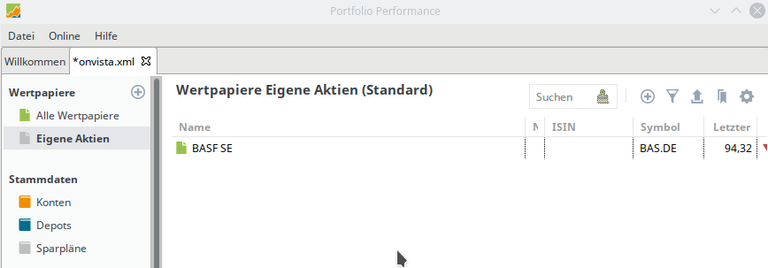
Wir erwartet wird die Aktie mit den ersten Informationen nun in der Watchlist angelegt. Nehmt zur Kenntnis, dass die Aktie auch automatisch unter „Alle Wertpapiere“ angelegt wird. Löscht ihr die Aktie wieder aus „Eigene Dateien“, so ist diese immer noch dort erhältlich und nicht endgültig weg. Erst wenn diese auch dort entfernt ist, verschwindet sie wieder ganz aus dem System.
Wenn ihr eine Aktie beim Namen anklickt, könnt ihr diese per Drag und Drop in andere Watchlists ziehen und sie auf diese Weise hinzufügen ohne das ihr sie über das Plus-Icon erst hinzufügt.
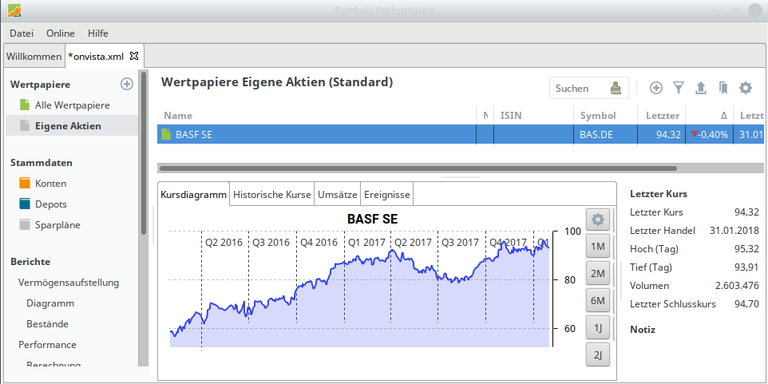
Bereits jetzt beginnt Portfolio Performance für uns zu arbeiten und liefert uns beim Selektieren der Aktie im unteren Bereich einen ersten Chart mit den abgerufenen Preisen, so dass wir einen ersten Eindruck über den Wertverlauf bekommen können.
Fazit
Besonders viel haben wir bisher nicht mit der Software gearbeitet. Wir haben sie runtergeladen, grundlegenden eingerichtet und unser erstes Wertpapier angelegt. Doch das Portfolio erstmals einzurichten, ist es tatsächlich zunächst die größte Aufgabe unsere ganzen Aktien dort erst einmal einzutragen.
Je nach Größe des Portfolios und der Anzahl der Wertpapiere kann dies bereits einiges an Arbeit sein. Vergesst daher bitte nicht am Ende Eurer Sitzung die Daten entsprechend auch zu speichern, damit nicht alles vergebens ist.
Gerade mit den Watchlists kann man einiges an Zeit verbringen um dort wirklich eine für sich sinnvolle Struktur zu erfassen. Bewährt hat sich meiner Meinung nach immer eigene Wertpapiere separat zu erfassen. Wer Neugierig ist, wie sich alte und bereits verkaufte Papiere entwickelt haben, kann diese dort nach dem Entfernen aus „Eigene Aktien“ sammeln und so den Überblick behalten.
Andere Assetklassen wie z.B. ETFs können ebenfalls in eigenen Watchlists geführt werden, um sie leichter miteinander vergleichbar zu machen.
Zum aktuellen Zeitpunkt kennt Portfolio Performance nur für welche Aktien wir uns interessieren. Werte sind bisher nicht erfasst und werden uns darauf im nächsten Teil fokusieren. Bis bald! :)
Ich hoffe sehr, dass ihr soweit gut folgen konntet. Wenn jemand zu dem bisher gezeigten eine Frage hat, kann er sie natürlich trotzdem sehr gerne stellen. Fragen darüber hinaus würde ich auf die nächsten Teile vertrösten. Wir haben noch einiges vor uns
Den vorherigen Teil findet ihr unter https://steemit.com/geld/@gammastern/vermoegensverwaltung-teil-1-wieso-ueberhaupt-den-aufwand
Den nächsten Teil findet ihr unter https://steemit.com/deutsch/@gammastern/vermoegensverwaltung-teil-3-von-widerspenstige-anlagen
Ich habe Portfolio Performance vergangenes Jahr kennengelernt und bin davon ebenso begeistert wie du. Bedauerlicherweise hatte ich damals keine so gelungene und kompetent Einführung wie du sie jetzt gibst. Und auch da habe ich noch einiges dazu gelernt !
Vielen Dank. Und freue mich mit der Meinung nicht alleine dazustehen. Gerade im letzten Jahr sind ja auch einige kleinere sehr nette Änderungen dazu gekommen. Bin mir sicher, dass es auch 2018 so weitergehen wird ;)
Sehr schöner Beitrag!
Werd ich mir mal bei Gelegenheit ansehen.
Im Bereich der Anwendungsentwicklung hab ich beruflich mit Wertpapieren zu tun.
Unbedingt ansehen. Ist im freien Bereich das Beste, was ich kenne. Die Anwendung ist in Java entwickelt via dem RCP-Framework. Als Eclipse-Entwickler hat man daher nicht ohne Grund manchmal ein Deja-vu ;)
Ich empfinde das optische Design auch als angenehm.
Ein super Beitrag - vielen lieben Dank dafür !
Ich selbst kannte die Software bisher noch nicht. Auf den ersten Blick macht sie ja einen guten Eindruck. Bei Gelegenheit werde ich mich auch mal damit vertraut machen.
Ich bin gespannt, wie die Einbindung von Kryptowährungen funktioniert. Ein Programm zur Verwaltung der "klassischen" und "neuen" Anlageklassen habe ich schon länger gesucht.
In jedem Fall freue ich mich auf den nächsten Teil deiner sehr informativen Beitragsreihe !
Nutze die Anwendung seit fast 2 Jahren. Habe mich anfangs ein wenig davon abschrecken lassen, da man eben viele Konzept nicht direkt verstanden hat. Ist man erstmal drin, will man sie eigentlich nicht mehr wegdenken.
Eine sehr gute Anleitung, ich verwende Portfolio Performance schon lange, seit kurzem verwende ich das Programm auch für Kryptowährungen.
Freut mich einen anderen glücklichen Nutzer zu finden. Verstehe es nicht, dass gefühlt so wenige Nutzer gibt und einige andere teilweise absurde Erfassungsprogramme wählen. Ich kenne Leute, die ihr Depot bei Börsenspielen eintragen, damit sie an die aktuellen Kurse kommen. Kann man einfacher haben... ;)